

بقلم Nathan E. Malpass, ، آخر تحديث: August 27, 2019
عندما لا يعمل Snapchat على جهاز Android أو iOS الخاص بك ، فقد يكون الأمر صعبًا للغاية. أنت لا تعرف ما إذا كانت المشكلة من جانبك أم في Snapchat. قد يرجع ذلك إلى عوامل مختلفة بما في ذلك حساب Snapchat الفعلي أو تطبيقك أو جهازك أو اتصالك بالإنترنت.
في هذه المقالة ، سوف نعرض لك دليلًا حول كيفية إصلاح المشكلات التي تواجهك Snapchat لا يعمل. قبل البدء في أنشطة استكشاف الأخطاء وإصلاحها الرئيسية ، يجب عليك التأكد من أن Snapchat ليس معطلاً للجميع (أو لعدد كبير من المستخدمين في منطقة معينة).
الحلول أ - إذا كان Snapchat الخاص بك معطلاً أو متقطعًاالحلول ب - إذا تلقيت رسائل خطأ في Snapchat!الحلول ج - Snapchat لا يعمل ، ويتعطل دائمًاالحلول د - اللقطات الخاصة بي لا يتم تحميلها أو إرسالها!الحلول E - أنواع أخرى من رسائل الخطأ ، كيف نفعل؟الحل النهائي: ماذا تفعل إذا كانت التعليمات المذكورة أعلاه لا تؤدي المهمة
الناس اقرأ أيضالا يتم تحميل Snapchat: 6 طرق حول كيفية إصلاحه؟كيفية القيام بتسجيل الدخول إلى Snapchat وإصلاح خطأ تسجيل الدخول
هناك طرق مختلفة يمكنك القيام بها للتأكد من أن Snapchat معطل بالفعل للجميع وليس لك فقط. فيما يلي الطرق المختلفة:
أول شيء يجب عليك فعله هو الطريقة الرسمية والأكثر موثوقية. يتضمن ذلك قراءة حساب Twitter الخاص بـ Snapchat للحصول على الدعم. اسم المستخدم أو اسم الحساب المذكور هو تضمين التغريدة. عادة ، يقوم هذا الحساب بتحديث جميع متابعيه إذا كان هناك شيء ما مع نظامهم الأساسي.
على سبيل المثال ، إذا كانوا يخضعون للصيانة أو عندما يكون التطبيق معطلاً ، تضمين التغريدة سوف تغرد هذا لمتابعيهم. بمجرد أن ترى الحساب و تضمين التغريدة يقول أن تطبيقهم معطل ، فالمشكلة في نهايتهم وليست لك.
هذه هي الطريقة الثانية وتتضمن استخدام Down Detector. هذا هو موقع ويب مشهور جدًا تابع لجهة خارجية يتحقق مما إذا كان هناك انقطاع ومشكلات في الوقت الفعلي. يفعل ذلك مع مختلف الخدمات والمنصات بما في ذلك Snapchat.
من أجل استخدام Down Detector لـ Snapchat ، يجب عليك فتح متصفح الويب الخاص بك. بعد ذلك ، قم بزيارة هذا الموقع صفحة تتبع نظام Snapchat في الوقت الفعلي هنا. تحقق من شريط الحالة الموضح أسفل ملخص الخدمة مباشرة.
إذا لم تكن هناك مشاكل مع Snapchat ، فيجب أن يظهر "لا توجد مشاكل في Snapchat. " يجب أن يكون ملونًا باللون الأخضر. ومع ذلك ، إذا كانت هناك مشكلات في منصة Snapchat ، فيجب أن تشير إلى "مشاكل في سناب شات". عادة ما يكون هذا ملونًا باللون الأحمر.
يمكنك أيضًا استخدام Down Detector لمعرفة ما إذا كان Snapchat يواجه مشكلات في مناطق معينة. يمكنك اختيار الزر الأسود Live Outage Map للتحقق من خريطة الحرارة. بهذه الطريقة ، ستعرف ما إذا كانت منطقتك تواجه مشكلات في التطبيق.
وبالتالي ، إذا قال دعم Snapchat أن هناك فترة توقف ، إذا قال Down Detector أن هناك مشكلات في النظام الأساسي ، وإذا قال Down Detector إن هناك انقطاعًا في منطقتك ، فلا يتعين عليك فعل أي شيء. المشكلة في Snapchat وليست نهايتك. انتظر حتى يتم حل المشكلة بالكامل.

هل هناك رسائل خطأ منبثقة؟ يمكن أن تكون من أنواع مختلفة. ومع ذلك ، يمكن أن يشير هذا إلى أن المشكلة هي نهايتك. الأخطاء الأكثر شيوعًا في Snapchat التي قد تواجهها هي التالية:
قد يتم عرض هذا الخطأ إذا اكتشفوا نشاطًا مريبًا داخل عنوان IP الخاص بك. عندما يحدث هذا ، سيتم حظر الشبكة. سترى الرسالة التالية التي تفيد بأن الشبكة التي تتصل بها بالفعل قد تم حظرها مؤقتًا. قد يكون هذا بسبب اكتشاف نشاط مشبوه.
يحدث هذا عادةً عند استخدام تطبيقات جهات خارجية غير مصرح بها أو غير رسمية مع تطبيقات Snapchat. لحل هذه المشكلة ، يجب عليك إلغاء تثبيت المكونات الإضافية أو التطبيقات التي تستخدم معلومات تسجيل الدخول الخاصة بحساب Snapchat (على سبيل المثال ، اسم المستخدم وكلمة المرور). بعد ذلك ، جرب تطبيق Snapchat الرسمي مرة أخرى وقم بتسجيل الدخول مرة أخرى.
مرة أخرى ، سيحدث هذا إذا تم العثور على نشاط مشبوه في حسابك. قد تشمل هذه الأنشطة ما يلي:
إذا كنت تستخدم تطبيقات تابعة لجهات خارجية ، فقم بإلغاء تثبيت هذه التطبيقات على الفور. قد تضطر إلى الانتظار لمدة 24 ساعة أخرى حتى يتم إلغاء قفل حسابك. على الرغم من أنه إذا ظل مغلقًا بعد الانتظار لمدة 24 ساعة ، يمكنك إلغاء قفل حسابك يدويًا. ستحتاج إلى متصفح ويب لتسجيل الدخول إلى حسابك. ثم اضغط على زر Unlock باللون الأصفر.
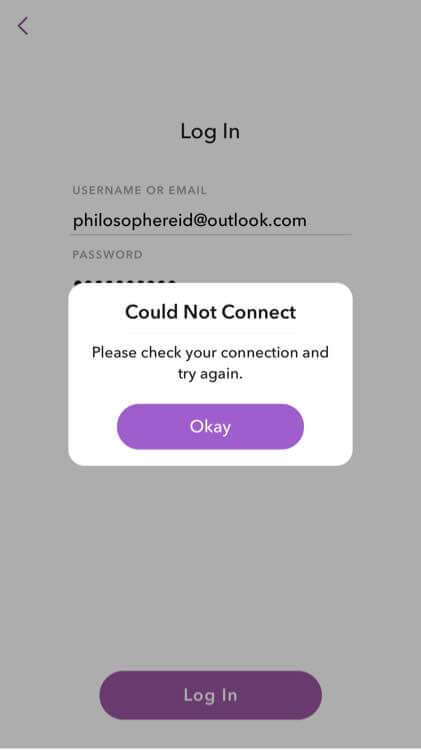
هناك أوقات تكون فيها المشكلة الفعلية هي تطبيق Snapchat نفسه. قد يكون بسبب مشاكل التثبيت أو مشاكل التحديث. إليك ما يجب فعله على أجهزة Android و iOS:
إذا كان تطبيق Snapchat عالقًا أثناء التثبيت أو التحديثات ، فيجب عليك التحقق مما إذا كنت متصلاً بالفعل بالإنترنت. أو يمكنك إعادة تشغيل جهاز iOS الخاص بك. إذا لم يفلح هذان الحلان في تنفيذ المهمة ، فيمكنك حذف التطبيق ثم تثبيته مرة أخرى. هيريس كيفية القيام بذلك:
الخطوة01: قم بزيارة "الإعدادات" ثم انتقل إلى "عام". انتقل إلى التخزين واستخدام iCloud.
الخطوة02: اضغط على إدارة التخزين ، ثم اضغط على Snapchat.
الخطوة03: أخيرًا ، اضغط على حذف التطبيق.
بمجرد حذف Snapchat ، يمكنك زيارة متجر التطبيقات وإعادة تثبيته مرة أخرى.
مرة أخرى ، بالنسبة لهذه المشكلة ، يجب أن تحاول التحقق من اتصالك بالإنترنت. إذا لم يفلح ذلك ، فأعد تشغيل جهاز Android. إذا لم يعمل هذان التطبيقان مرة أخرى ، فيجب عليك إلغاء تثبيت التطبيق وإعادة تثبيته مرة أخرى.
ماذا لو لم تندفع اللقطات الخاصة بك؟ أو ماذا لو استغرق الإرسال وقتًا طويلاً جدًا؟ قد يكون ذلك بسبب ضعف الاتصال بالإنترنت - من خلال شبكة Wi-Fi أو خطة بيانات الهاتف المحمول. الشيء نفسه ينطبق على تحميل الخاطف ويبدو أن فتحه يستغرق إلى الأبد.
الشيء الرئيسي الذي يجب عليك فعله هنا هو تبديل موفري الشبكة أو اختيار حزمة أعلى وأسرع لخطة Wi-Fi الخاصة بك. يمكنك أيضًا الاتصال بمزود خدمة الإنترنت (ISP) للمساعدة في حل مشاكلك. إذا كنت في مكان يكون فيه الاتصال بالإنترنت ضعيفًا ، فعليك اختيار موقع آخر حيث يكون الاتصال أسرع.
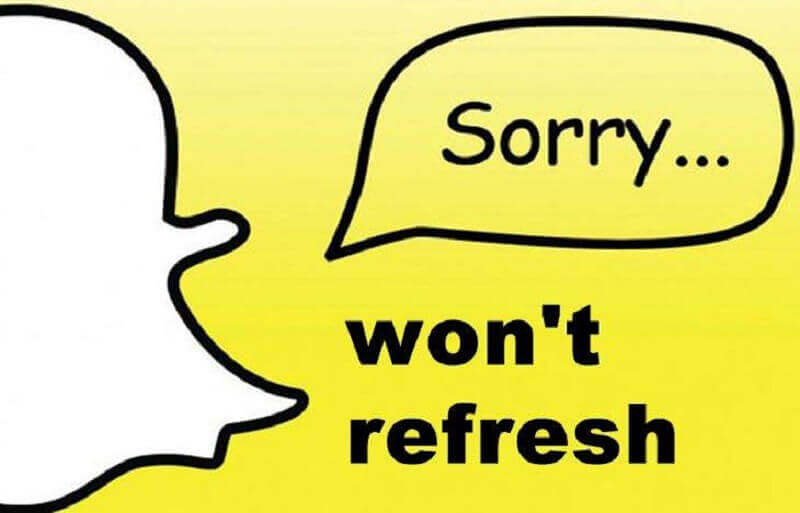
قد يعرض Snapchat أيضًا رسائل خطأ عامة خاصةً إذا كان هناك خطأ ما بجهازك. هل تصلك رسالة تقول "خطأ في تسجيل الدخول؟" بعد ذلك ، عليك أن تسأل نفسك الأسئلة التالية أولاً:
بعد ذلك ، قد تضطر إلى إزالة الجذر. يمكنك أيضًا إعادة مزامنة حسابك مع Google مع حسابك في جهازك. للقيام بذلك ، يجب عليك زيارة الإعدادات> الحسابات. بعد ذلك ، انتقل إلى Google ثم اختر حسابك. اضغط على أيقونة القائمة ثم انقر فوق Sync Now. أخيرًا ، يمكنك إلغاء تثبيت Snapchat ثم إعادة تثبيته مرة أخرى.
إذا تم تثبيت تعديلات معينة على جهاز iPhone الخاص بك (وهو مكسور الحماية) ، فيجب عليك إلغاء تثبيتها جميعًا. في الواقع ، يوصي Snapchat بإلغاء تنشيط Cydia Substrate من خلال استخدام قرص NoSub. بالإضافة إلى ذلك ، يمكنك أيضًا إلغاء تثبيت قرص xCon الخاص بك. أخيرًا ، يمكنك استخدام منظف لـ jailbroken iOS (على سبيل المثال ، iCleaner). بهذه الطريقة ، سيتم إزالة غير المصرح به من خلال إلغاء التثبيت.
قد تتضمن بعض الأخطاء ما يلي:
إذا كان تطبيق Snapchat الخاص بك يعرض الأخطاء أعلاه ، فإن أفضل ما يجب عليك فعله هو إلغاء تثبيت Snapchat. بعد ذلك ، أعد تثبيته مرة أخرى.
هل جربت كل الحلول المذكورة أعلاه؟ هل Snapchat "لا يزال" لا يعمل؟ أفضل شيء يجب عليك فعله هو الاتصال بفريق الدعم في Snapchat. بهذه الطريقة ، ستحصل على مساعدة فنية بشأن المشكلات الصعبة التي تواجهها مع التطبيق. فيما يلي خطوات كيفية القيام بذلك:
الخطوة01: قم بزيارة صفحة دعم Snapchat انقر هنا.
الخطوة02: حدد أحد الخيارين: "تسجيل الدخول إلى حسابي"أو"سناب شات الخاص بي لا يعمل.بهذه الطريقة ، ستحصل على تعليمات خاصة بمشكلتك. سيساعدك هذا في حل المشكلة المطروحة.
الخطوة03: إذا تم تقديم الإرشادات إليك ولم تتمكن من حل المشكلة ، فانتقل إلى أسفل حتى تجد الجزء الذي يقول "هل تحتاج إلى مساعدة في شيء آخر؟"
الخطوة04: اضغط نعم. أدخل اسم المستخدم ورقم الهاتف والبريد الإلكتروني ونوع الجهاز ومرفقات الملفات وتاريخ بدء المشكلة والمعلومات الأخرى التي يمكنك توفيرها لمساعدتهم في استكشاف مشكلتك وإصلاحها.
الخطوة05: اضغط على إرسال. انتظر حتى يتصل بك شخص من فريق دعم عملاء Snapchat.

عندما لا يعمل Snapchat الخاص بك ، ماذا تفعل؟ أولاً ، عليك التحقق مما إذا كانت المشكلة من جانبك أم من جانب Snapchat. إذا كانت المشكلة في نهاية Snapchat ، فعليك الانتظار حتى يتم إصلاحها. إذا كان الأمر في نهايتك ، فما عليك سوى اتباع الإرشادات أعلاه لإصلاح المشكلة. أخيرًا ، إذا لم ينجح شيء ، يجب عليك الاتصال بفريق دعم عملاء Snapchat حتى يتم إصلاح كل شيء لك. سناب شات سعيد!
اترك تعليقا
تعليق
مقالات ساخنة
/
مثير للانتباهممل
/
بسيطصعبة
:شكرا لك! إليك اختياراتك
Excellent
:تقييم 5.0 / 5 (مرتكز على 1 التقييمات)